DOS环境下ghost装系统
用GHOST软件在DOS下对系统进行备份与还原操作(图解)

用GHOST软件在DOS下对系统进行备份与还原操作(图解) Ghost是一个备份软件,它能将一个分区内所有文件制作成一个“压缩文件” 存放在电脑其它安全的分区内,在出现已知或未知的问题时可以启动GHOST 提取此备份文件还原到盘上,保证到系统正常安全运行GHOST适用于各种操作系统(但是VISTA系统本人没有试过)。
今天为什么要讲这个软件的使用,假如你的机器用onekey软件备份过或者有硬盘安装器,但是,一旦系统都启动不了的时候,那些软件就无用武之地了。
第一步:放入启动光盘,进入DOS工具箱,运行GHOST软件。
第二步:启动软件,看到基本信息界面。
第三步:建立系统备份
第四步:
第五步:
第六步:
第七步:
第八步:
第九步:
第十步:图10与11是一种错误情况,正常是没有图10与11的,但是出现这种情况的应对选择也希望大家学会。
第十一步:
第十二步:
第十三步:备份成功,一切OK 。
第十四步:恢复备份-如系统不能启动,可利用光盘启动GHOST软件。
第十五步:以上图解不附加文字,基本信息与上相同。
第十六步:
第十七步:
第十八步:
第十九步:
第二十步:
第二十一步:
第二十二步:重启机器,电脑恢复如初。
以上就是用GHOST软件在DOS下对系统进行备份与还原操作,其实这个软件并不难,关键有两点:1、要有带GHOST的光盘;2、操作口决:备份选择1-2-2,恢复备份选择1-2-3。
备份的系统在最后一个盘符下,有一个ghost文件夹和.gho文件。
这是手动备份与恢复系统,那么GHOST8.3以上版本已经实现了自动备份与恢复的功能。
如何在DOS下安装操作系统

如何在DOS下安装操作系统你还在为不知道在DOS下安装操作系统而烦恼么?接下来是小编为大家收集的如何在DOS下安装操作系统教程,希望能帮到大家。
在DOS下安装操作系统:下面我主要从两个方面来解释:第一种是从光盘安装系统.这种方法比较简单点,只要从下面几个步骤开始就好了.1.启动计算机,当屏幕上显示 Press Del to Enter BIOS Setup提示信息时,(注意,有些主板是按F1或者CTRL_ALT+ESC,还有按F2/F11/F12的都有,所以希望各位能自己注意,一般都有亮白的字体出现,对于有些可能有开机LOGO的,你需要先按TAB或ESC键,就可以去掉开机画面的显示),然后按Del键,进入主板BIOS设置界面。
2.选择Advanced BIOS Features 选项,回车进入设置程序。
选择First Boot Device 选项,(有些主板可能也不同,你主要是找到有个有BOOT的)然后按键盘上下键或者回车键盘,将该项设置为CD-ROM,或者你的光区型号,这样就可以把系统改为光盘启动。
(下面会出现几个选项: First Bootup Device HDD-0 (HDD指硬盘)Secand Bootup Device CDROM (指光驱) Third Bootup Device Floppy (指软驱)(意思是系统第一第二第三启动) 别的不用管选中First Bootup Device HDD-0(把HDD-0改成CDROM)即可实现光驱启动3.按F10键保存退回到主菜单,保存BIOS设置。
(保存方法是:按下F10,然后再按Y键即可)方法:然后按Esc 返回上一菜单选着SAVE@EXIT SETUP(储存并退出设置)注:EXIT WITHOVT SAVE(沿用原有设置并退出)4.然后将带有系统的光盘放入光驱,并重启电脑,系统便会从光盘进行引导,并显示安装向导界面,然后按照提示注意可能会提示Please Press Any Key continus...按任意键,安装系统.最后完成安装后重新启动计算机,把CD-ROM 改成HDD-O硬盘启动,还按照第(3)操作即可.1.先把光盘上的文件复制到除c盘以外的其他盘中,(可以在d盘下建一个文件夹,取名xp什么的,注意文件夹名只能是英文或者数字,不要中文。
在DOS下安装GHOST系统并备份系统(多图教程)
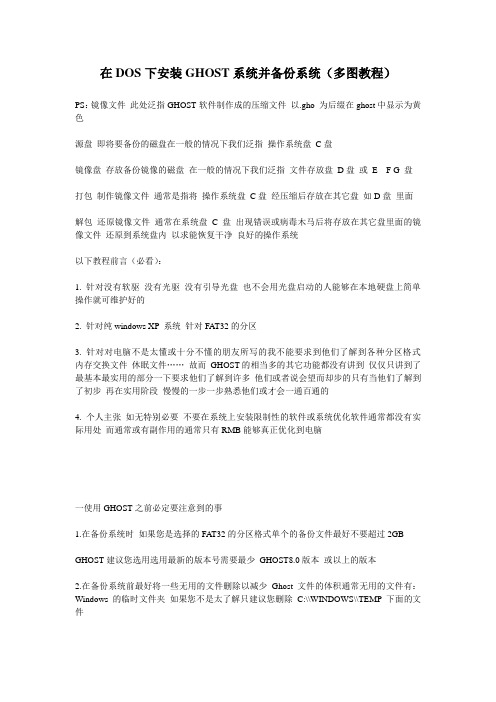
1回车
7输入后回车就会进入下一个操作界面见图15
此处显示信息此处是为了防止误操作再次提醒您是不是一定要还原镜像文件
您到了这一步如果说没有十分的把握这是最后一次机会默认是NO按下可以退出到起始界面如果选择YES将进行还原操作此操作到了此处已经不可逆转此处需要的是用左右方向键选择YES回车
此处操作
此处是提示GHST根据您的指示已经备份完毕给出的二个选择一默认为重新启动
二以后再重新启动此处需要的是重新启动
此处操作
1回车
至此您已经成功的还原了您的系统镜像您的系统又和原来最最良好的时候是一样的了
恭喜您的电脑有了百毒不侵之身有了可以防止误操作的万事无忧之方法
有了以上的说明在通常的情况下您可以随时随地将您的系统还原到最良好运行之境地
No表示不压缩,Fast表示适量压缩,High高压缩
限于适用与速度通常我们选择适量压缩Fast
此处操作
1按TAB或左右方向键选定Fast回车
9输入后回车就会进入下一操作界面见图7
此处是提示您选择是否开始备份共有二个选择YES是NO不我们需要选定YES
此处操作
1按左右方向键选定YES回车
10输入后回车就会进入下一个操作界面见图8
1 c:进入C盘同样的道理D:进入D盘E:F:进入E盘F盘
2 dir查看查看目录下面的文件如c:\\> dir是指查看C盘里面的文件
3 cd文件夹名字打开文件夹如cd 123意思是说打开123这个文件夹
4 exe是程序的意思如这ghost改名字后为g在dos下面就叫g.exe
5在dos下面如果要执行程序的话输入程序名字回车即可如运行g.exe输入g回车
1用左右方向键选择YES回车
在dos下ghost

以下供参考:命令行参数:(Ghost 的无人备份/恢复/复制操作)其实Ghost 2001 的功能远远不止它主程序中显示的那些,Ghost 可以在其启动的命令行中添加众多参数以实现更多的功能。
命令行参数在使用时颇为复杂,不过我们可以制作批处理文件,从而“一劳永逸”(类似于无人安装Windows 98 和Windows 2000)。
现在让我们来了解一些常用的参数(了解更加详细的参数介绍可查看Ghost 的帮助文件)。
1.-rb本次Ghost 操作结束退出时自动重启。
这样,在复制系统时就可以放心离开了。
2.-fx本次Ghost 操作结束退出时自动回到DOS提示符。
3.-sure对所有要求确认的提示或警告一律回答“Yes”。
此参数有一定危险性,只建议高级用户使用。
4.-fro如果源分区发现坏簇,则略过提示而强制拷贝。
此参数可用于试着挽救硬盘坏道中的数据。
5.@filename在filename 中指定txt 文件。
txt文件中为Ghost 的附加参数,这样做可以不受DOS 命令行150 个字符的限制。
6.-f32将源FAT16 分区拷贝后转换成FAT32(前提是目标分区不小于2G)。
WinNT 4 和Windows95、97用户慎用。
7.-bootcd当直接向光盘中备份文件时,此选项可以使光盘变成可引导。
此过程需要放入启动盘。
8.-fatlimit将NT 的FAT16 分区限制在2G。
此参数在复制Windows NT 分区,且不想使用64k/簇的FAT16 时非常有用。
9.-span分卷参数。
当空间不足时提示复制到另一个分区的另一个备份包。
10.-auto分卷拷贝时不提示就自动赋予一个文件名继续执行。
11.-crcignore忽略备份包中的CRC ERROR。
除非需要抢救备份包中的数据,否则不要使用此参数,以防数据错误。
12.-ia全部映像。
Ghost 会对硬盘上所有的分区逐个进行备份。
13.-ial全部映像,类似于-ia 参数,对Linux 分区逐个进行备份。
MaxDos版Ghost系统备份与还原
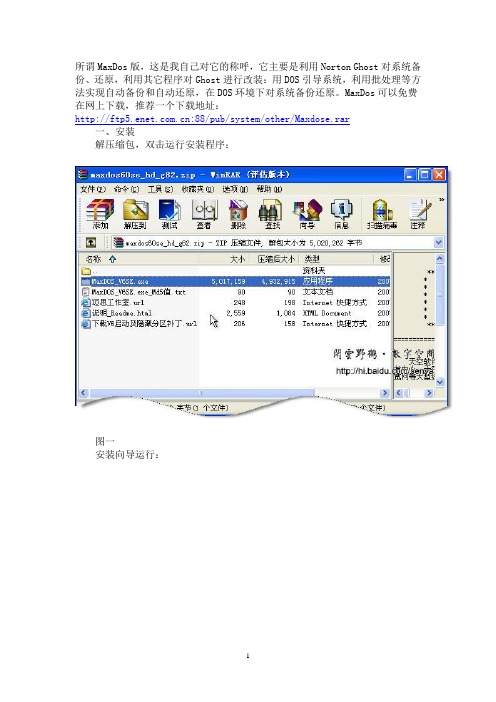
所谓MaxDos版,这是我自己对它的称呼,它主要是利用Norton Ghost对系统备份、还原,利用其它程序对Ghost进行改装:用DOS引导系统,利用批处理等方法实现自动备份和自动还原,在DOS环境下对系统备份还原。
MaxDos可以免费在网上下载,推荐一个下载地址::88/pub/system/other/Maxdose.rar一、安装解压缩包,双击运行安装程序:图一安装向导运行:图二安装向导的安装说明文件图三安装许可协议图四设置启动菜等时间及相关的密码第一个密码是进入MaxDos时所需要的密码,第二个是运行MaxDos“引导我的镜像”时所需要的密码。
这主要是为了安全。
图五创建文件夹在这一步骤中,选择在哪个磁盘分区创建一个文件夹,用来保存备份镜像。
图六安装设置摘要安装速度非常快,到此,安装完成。
在创建文件夹时,我选择的是在E分区创建一个名为MaxBAK的文件夹用来保存系统备份,它被MaxDos设置为隐藏和系统属性,通常情况下是看不到的。
这也是为处于安全的考虑。
图七MaxBAK文件夹图八启动菜单安装了MaxDos后,在启动Windows时,会多出一个启动菜单,用来选择是启动MaxDos还是启动Windows。
二、备份系统在启动菜单时,移动上、下键头键,选择“MaxDos”,然后按下回车键,进入MaxDos启动菜单:图九 MaxDos启动菜单选择运行“MAXDOS V6”,让MaxDos引导系统。
图十输入密码图十一选择“C.备份/还原系统”图十二备份/恢复菜单如果选择“全自动备份系统或者全自动还原系统”,将会自动运行Norton Ghost对C盘进行备份或还原,不需要人工干预,备份的镜像自动保存在安装时设置的文件夹内(参见图五)。
在这里向大家介绍一下Ghost手动操作,让大家对Ghost有深刻的理解。
图十三Ghost启动,显示有关Ghost的介绍文字,单击“OK”按钮,关闭介绍。
图十四Ghost的操作界面,非常简洁◆手动备份系统图十五依次单击“Local”——“Partition”——“To Image”菜单命令。
DOS下如何用gohts还原系统

如何用GOHTS 在DOS下还原系统如何用GOHTS在DOS下还原系统用GOHTS.GHOST使用说明:(ghost 不能在windows me windows 2000中运行.windows me/2000的用户先做好启动盘附带dos下的鼠标驱动程序,有软驱启动、运行鼠标驱动进入ghost所在文件夹运行ghost.exe 最好不要放在c盘下)启动ghost,立即进入dos模式,首先是ghost版本介绍,单击ok进入主界面可分为以下几项:local 本地硬盘间的备份lpt 网络硬盘间的备份option 设置(一般不做调整,使用默认值)quit 退出作为单机用户,我们只选择loacl,其包括以下几选项:disk 硬盘操作选项to disk 硬盘对硬盘完全拷贝to image 硬盘内容备份成镜像文件from image 从镜像文件恢复到原来硬盘partition 硬盘分区操作选项to partition 分区对分区完全拷贝to image 分区内容备份成镜像文件from image 从镜像文件复原到分区 check 检查功能选项操作步骤:1.选择loacl→partition→to image 将硬盘分区备份为一个后缀为“.gho”的镜像文件。
2.选择要备份的分区所在的驱动器,单击ok3.选择要备份的分区,就是system分区,单击ok4.在filename一栏键入镜像文件名称,如“win98.gho”及存放位置(注:不能选正在备份的分区),然后按“enter”键。
5.选择是否压缩,no 不压缩, fast 低压缩, high 高压缩。
一般选high 高压缩,速度慢点,但可以压缩50%6.现在就看着进度条慢慢的走了。
备份速度得快慢与内存又很大关系。
我得内存64m时传输率为40m每分钟。
而升级128m后,每分钟为70m,节省了不少时间。
7.备份完毕以后,就可以退出ghost恢复镜像文件:(原硬盘分区大小一定不能更改)1.选择local→partition→from image,从镜像文件恢复系统。
在win98系统下用ghost安装系统

【原创】教大家在win98系统下用ghost安装系统
弄了一上午终于成功了~~~
拿来与大家分享。
大家知道,win98系统下是装不了一键ghost啦,一键还原精灵啦,mxdos等等,所以网上似乎只能用光盘哈~
但我发现了另一种方法哈哈
首先,在网上下载一个ghost的系统,把里面的.gho文件解压或复制到D盘(非系统盘即可)
下载这个:
游客,如果你要查看本帖隐藏内容请回复
把里面的ghost文件夹解压到D盘
点击:[开始]--[关机]--[重新启动计算机到MS-DOS]
进入DOS后,输入:“D:\ghost\ghost.exe”(不含引号)按回车
下面看图操作~~~
出现这个画面~~~
一次选:local——partition——From image——选择放在D盘里的gho文件
确定~~~
随后一路确定就好了
PS:
Tab建是选择按钮
不明白问我~~~~~~~~~。
在DOS下用GHOST还原

这时不要乱动,看看你的光驱盘符是多少,通常情况下,由你的硬盘分区而定,如你的硬盘
分区为C,D,E,那么你的光驱就应该在G:,也许你会觉得奇怪,明明在系统中是F:呀,这是因
为win98启动盘会在dos中虚拟出一个软驱,这个虚拟软驱不是没有用,如果你在A:下键入format命令,有时候会出现错误,无法执行format命令,因为format命令没有在A:下,而是在
先安装Ghost然后启动机器到纯DOS模式下,并且不加载任何应用程序,执行Ghost.exe文件,在显示出Ghost主画面后,选择Local→Partition→To Image",屏幕显示出硬盘选择画面和分区选择画面,请根据需要选择所需要备份的硬盘即源盘和分区名,(假如只有一块硬盘按回车键即可)接着屏幕显示出存储映像文件的画面,你可以选择相应的目标盘和文件名,默认扩展名为GHO,而且属性为隐含。接下来你可以在压缩映像文件的对话框中选择No(不压缩)、Fast(低压缩比,速度较快)、High(高压缩比,速度较慢)三者之一,应该根据自己的机器配置来决定,在最后确认的对话框中选择"Yes"后,映像文件就开始生成了.
,只有基本dos分区可以作为活动分区,因此这里只有选1,按esc退出
8 现在分区算是大功告成了,按esc退出,系统提示你需要重新启动,再次按esc完全退出到
A:\下,重新启动即可
这里没有选择100%,那么你的硬盘就会出现一块没有分区的空间,如果你选择了50%,也就是
你的扩展dos分区只有非基本dos分区50%的大小,而一块硬盘只能有一个扩展dos分区,剩下
这块空间由于没有分区是不能被格式化的,也就是说不能使用。所以这个地方一定要特别注
- 1、下载文档前请自行甄别文档内容的完整性,平台不提供额外的编辑、内容补充、找答案等附加服务。
- 2、"仅部分预览"的文档,不可在线预览部分如存在完整性等问题,可反馈申请退款(可完整预览的文档不适用该条件!)。
- 3、如文档侵犯您的权益,请联系客服反馈,我们会尽快为您处理(人工客服工作时间:9:00-18:30)。
一、我们需要在光驱中放入一张系统盘,当然虚拟光驱也可以,打开电脑,进入系统盘页面,选择“[3]进入DOS增强版工具集”。
二、出现下面的页面的时候请选择“Start computer with IDE CD-ROM support”选项。
三、进入之后,会显示下面的页面,手动输入ghost命令,然后按回车。
四、进入ghost命令之后会显示下面的页面,请用鼠标点击“OK”或者按回车键。
五、当显示下面页面的时候,按照“Local→Partilion→From Image”选择,然后点击回车。
六、进入这个页面的时候,请选择系统文件,然后按回车键。
七、进入这个页面的时候,选择“OK”。
八、然后,会进入这个页面,继续点击“OK”。
九、进入下面的页面的时候,继续点击“OK”。
十、然后会出现这个页面,请选择“YES”。
十一、然后就开始装系统了,一切都是自动的,请等待。
十二、之后会提示是否重启计算机,选择“YES”。
十二、系统盘会自动安装驱动,可以手动选择,这个是按照本身电脑配置选择。
十三、下面是进行网络配置,当然,和前面一样都是自动的。
十四、重新启动计算机,我们的系统就装完了,再看看驱动是否装好了,没装好再自己装下驱动。
